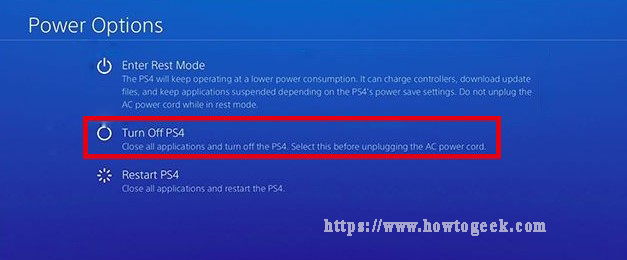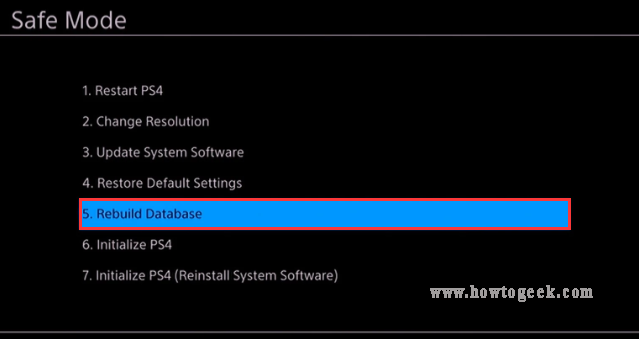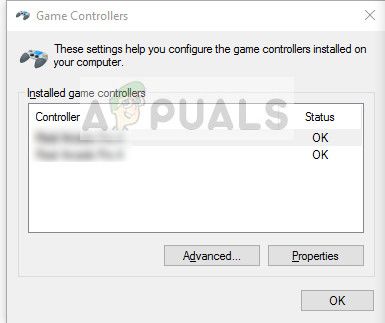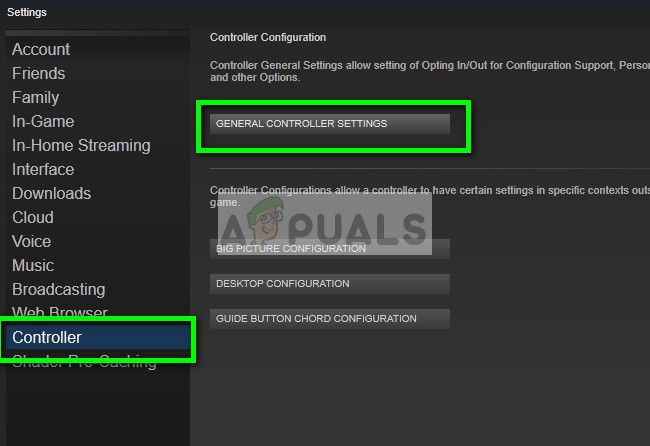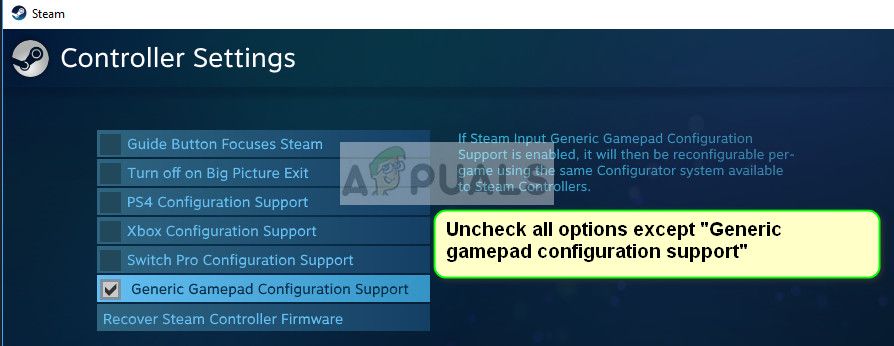-
Partition Wizard
-
Clone Disk
- Too Many USB Devices Connected PS4? – Try These Methods Now
By Ariel | Follow |
Last Updated April 10, 2020
An error message says “too many USB devices connected PS4” even when there’s no USB device connected to the PS4. A great many users complain about this frustrating error. If you are also struggling to figure it out, this post from MiniTool can help you.
PS4 provides you with a fantastic game-playing experience. As a big fan of PS4, you may encounter many most common error messages such as CE-35694-7, CE-30005-8, and the one discussed here. Too many USB devices connected PS4. Why does this error occur? How to fix it? Please keep reading.
What Causes Too Many USB Devices Connected PS4
There are several possible reasons behind the PS4 too many USB devices connected error as follows:
- Faulty hardware: It is the most common cause of the PS4 too many USB devices issue. The faulty USB connector, USB device, and even the USB port can trigger this error. For this situation, you can switch to other devices or ask a technician for help.
- Faulty system files: Once these system files and games files get corrupted, the logical error will occur within your PS4 system.
- A sudden electric shocks: It has a negative impact on the PS4 USB ports, which might cause your PS4 system to think there are too many USB devices connected PS4.
Now, let’s see the too many USB devices connected PS4 fixes.
Fix 1. Perform a Simple Restart of Your PS4
The fastest and simplest method is to perform a restart of your PS4. This operation will get rid of all-electric shocks that cause the PS4 too many USB devices connected error.
Step 1. Turn off your PS4. On the function screen page, select Power > Turn off PS4. Alternatively, you can press the Power button for 7 seconds to turn off your PS4 entirely.
Step 2. Disconnect all the USB devices from the PS4. It is necessary to disconnect these devices including USB controller, external hard driver, VR, etc.
Step 3. Unplug the power cable. Then leave your PS4 for at least 30 seconds and plug the power cable back again.
Note: It is insufficient to just switch off the socket power. So, you have to disconnect the power cable from the PS4.
Step 4. Turn on your PS4. You can press the Power button.
Step 5. Connect your USB Devices to PS4 one by one. Note you should connect one of them at a time, and then keep it working on PS4 for about 5 minutes. If this device works fine, you can connect the next USB device and do the same. By doing so, you can find which USB device is causing the error “PS4 too many USB devices”.
Fix 2. Rebuild the PS4 Database
Once the PS4 database gets corrupted, you may encounter all types of errors like PS4 too many USB devices connected. Rebuilding the PS4 database usually is the most effective troubleshooting method. Here’s how to do that:
Step 1. Hold the Power button to turn off PS4 entirely.
Step 2. Hold the Power button for around 7 seconds again until you hear the 2 short beeps. At this time, your PS4 will enter the Safe Mode.
Step 3. Connect the DS4 with a USB cable and press the PS button on the controller.
Step 4. Select the Rebuild Database option in the Safe Mode screen.
Fix 3. Full Initialize Your PS4
As pointed out in the above, the corrupted or damaged PS4 system files might lead to the error “too many USB devices connected PS4”. For this situation, you need to initialize the PS4 and reinstall the PS4 system software.
Note: This operation will wipe off all the data. So, please make sure you have a backup of all the important data in advance.
To initialize the PS4, you can follow the steps below.
Step 1. Enter the Safe Mode by the above method.
Step 2. Select the Initialize PS4 (Reinstall System Software) option and follow the on-screen prompts to complete the full initialization for PS4.
Fix 4. Reinstall the PS4 System Software
If all the above methods fail to work, you may need to consider reinstalling the PS4 system software. To reinstall the PS4 system, you need to download the package of PS4 system software from its official website and save it on a USB flash drive.
Then you can read this post where detailed steps for reinstalling PS4 system software are provided.
About The Author
Position: Columnist
Ariel is an enthusiastic IT columnist focusing on partition management, data recovery, and Windows issues. She has helped users fix various problems like PS4 corrupted disk, unexpected store exception error, the green screen of death error, etc. If you are searching for methods to optimize your storage device and restore lost data from different storage devices, then Ariel can provide reliable solutions for these issues.
-
Partition Wizard
-
Clone Disk
- Too Many USB Devices Connected PS4? – Try These Methods Now
By Ariel | Follow |
Last Updated April 10, 2020
An error message says “too many USB devices connected PS4” even when there’s no USB device connected to the PS4. A great many users complain about this frustrating error. If you are also struggling to figure it out, this post from MiniTool can help you.
PS4 provides you with a fantastic game-playing experience. As a big fan of PS4, you may encounter many most common error messages such as CE-35694-7, CE-30005-8, and the one discussed here. Too many USB devices connected PS4. Why does this error occur? How to fix it? Please keep reading.
What Causes Too Many USB Devices Connected PS4
There are several possible reasons behind the PS4 too many USB devices connected error as follows:
- Faulty hardware: It is the most common cause of the PS4 too many USB devices issue. The faulty USB connector, USB device, and even the USB port can trigger this error. For this situation, you can switch to other devices or ask a technician for help.
- Faulty system files: Once these system files and games files get corrupted, the logical error will occur within your PS4 system.
- A sudden electric shocks: It has a negative impact on the PS4 USB ports, which might cause your PS4 system to think there are too many USB devices connected PS4.
Now, let’s see the too many USB devices connected PS4 fixes.
Fix 1. Perform a Simple Restart of Your PS4
The fastest and simplest method is to perform a restart of your PS4. This operation will get rid of all-electric shocks that cause the PS4 too many USB devices connected error.
Step 1. Turn off your PS4. On the function screen page, select Power > Turn off PS4. Alternatively, you can press the Power button for 7 seconds to turn off your PS4 entirely.
Step 2. Disconnect all the USB devices from the PS4. It is necessary to disconnect these devices including USB controller, external hard driver, VR, etc.
Step 3. Unplug the power cable. Then leave your PS4 for at least 30 seconds and plug the power cable back again.
Note: It is insufficient to just switch off the socket power. So, you have to disconnect the power cable from the PS4.
Step 4. Turn on your PS4. You can press the Power button.
Step 5. Connect your USB Devices to PS4 one by one. Note you should connect one of them at a time, and then keep it working on PS4 for about 5 minutes. If this device works fine, you can connect the next USB device and do the same. By doing so, you can find which USB device is causing the error “PS4 too many USB devices”.
Fix 2. Rebuild the PS4 Database
Once the PS4 database gets corrupted, you may encounter all types of errors like PS4 too many USB devices connected. Rebuilding the PS4 database usually is the most effective troubleshooting method. Here’s how to do that:
Step 1. Hold the Power button to turn off PS4 entirely.
Step 2. Hold the Power button for around 7 seconds again until you hear the 2 short beeps. At this time, your PS4 will enter the Safe Mode.
Step 3. Connect the DS4 with a USB cable and press the PS button on the controller.
Step 4. Select the Rebuild Database option in the Safe Mode screen.
Fix 3. Full Initialize Your PS4
As pointed out in the above, the corrupted or damaged PS4 system files might lead to the error “too many USB devices connected PS4”. For this situation, you need to initialize the PS4 and reinstall the PS4 system software.
Note: This operation will wipe off all the data. So, please make sure you have a backup of all the important data in advance.
To initialize the PS4, you can follow the steps below.
Step 1. Enter the Safe Mode by the above method.
Step 2. Select the Initialize PS4 (Reinstall System Software) option and follow the on-screen prompts to complete the full initialization for PS4.
Fix 4. Reinstall the PS4 System Software
If all the above methods fail to work, you may need to consider reinstalling the PS4 system software. To reinstall the PS4 system, you need to download the package of PS4 system software from its official website and save it on a USB flash drive.
Then you can read this post where detailed steps for reinstalling PS4 system software are provided.
About The Author
Position: Columnist
Ariel is an enthusiastic IT columnist focusing on partition management, data recovery, and Windows issues. She has helped users fix various problems like PS4 corrupted disk, unexpected store exception error, the green screen of death error, etc. If you are searching for methods to optimize your storage device and restore lost data from different storage devices, then Ariel can provide reliable solutions for these issues.
Обновлено: 11.02.2023
Редактор нашего портала о развитии технологий в двадцать первом веке ещё полгода назад начал задумываться о приобретении портативной консоли. Несмотря на то, что большинство юзеров японской техники сони привыкли ассоциировать устройство с игровым процессом, Геннадию больше семидесяти процентов свободного времени посвящает не играм, а просмотру документальных фильмов. Продвинутым пользователям уже давненько известно о том, что на гаджете можно не только проходить гонки, но и запускать кинофильмы и музыкальные композиции. Сони больше пятнадцати лет поставляют свои гаджеты в каждую из развитых стран, поэтому в качестве и гарантии нет никаких сомнений. Четыре года назад бренд начал акцентировать внимание даже на сборке аппаратов, поэтому в подходе к созданию продукции нет никаких сомнений. Последним вопросом, который беспокоил редактора оставалась слабая старая восьмидесяти процентов японских консолей предыдущих поколений – не работает usb-порт playstation.
Для того, чтобы ответить на интересующий вопрос и себе, и постоянным посетителям сайта о гаджетах, Геннадием былое мирятся решение о написании полноценного блока. Редактор считает, что материал должен быть своего рода ознакомительной инструкцией перед покупкой японских аппаратов. В ней будут подробным образом описаны основополагающие причины, по которым у владельцев перестаёт работать usb-порт на playstation.
Профи с опытом работы почти в два года рекомендует
Модераторы сайта предложили обратиться за помощью к Арсению – человеку, который полтора года назад также работал в команде администраторов сайта. Мужчина принял решение сменить отрасль и заняться починкой не только сотовых аппаратов, но и портативных компьютеров с игровыми консолями. Больше пятиста отремонтированных приставок уже за спиной профи, поэтому его опыт будет полезен как постоянным посетителям портала, так и случайным гостям. Статья рекомендуется всем хозяевам констеблей от японского бренда, у которых сломался usb-порт на playstation. Профи с опытом расскажет о четырёх распространённых катализаторах поломки, постарайтесь после прочтения акцентировать внимание на упомянутых элементах.
Что же считается катализатором сломанного порта
Поломки чаще всего происходят по четырём причинам. Не пропускайте ни один из абзацев, чтобы в будущем сэкономить на ремонте устройства.
Профи считают, что именно поэтому перестаёт работать usb-порт на playstation 4 SLIM:
- Сбой программного характера. С таким траблом частенько сталкиваются юзеры, у которых не получилось удачно обновить приставку. Если на пятидесяти процентах отключили питание в квартире, такая поломка неизбежна. Геннадий в таком случае советует обратиться к аппаратному сбросу памяти;
- Устройство несовместимо с аппаратом, который владелец пытается подключить. Вполне возможно, что хозяин устройства пытается подключить дешёвый накопитель из Китая, который консоль не может отобразить;
- Механические повреждения японского гаджета. Сломаться usb-порт на playstation мог и из-за удара. С такой проблемой сталкиваются юзеры, которые неаккуратно эксплуатируют сони. Советуем не обедать в процессе использования устройства, чтобы не допустить попадание воды. И, конечно, не ронять гаджет от сони;
- Материнская плата вышла из строя. При поломке материнской платы владельцу придётся сталкиваться с дорогостоящим ремонтом, ведь на этом элементе располагается большинство комплектующих аппарата. Помощь оказывается в сервисных по починке.
Какие выводы стоит сделать после прочтения материала
Юзерам, которые впервые сталкиваются с переставшим работать usb-портом не рекомендуется заниматься импровизацией и в домашних условиях чинить портативное устройство их Японии. Куда рациональнее обратиться в сервисные по починке, там без труда можно найти мастеров своего дела, которые ежедневно сталкиваются с такими поломками. Цена заменив сломанного usb-порта на playstation 4 SLIM частенько бывает завышенной, поэтому Геннадий советует уделить два-три часа поиску сервисной в поисковике. Замечательным бонусом станет бесплатная диагностика – услугу можно встретить больше, чем в половине сервисных Москвы, Новороссийска и Екатеринбурга.
DualShock разработан Sony для франшизы PlayStation и очень быстро достиг вершины. Он обеспечивает обратную связь, в то время как игра в игры единодушно является лучшим среди всех приставок.
Несмотря на то, что DualShock был разработан специально для PS4, он также сталкивается с некоторыми случаями, когда он не может соединиться с консолью. Эта ошибка возникает в ряде разных случаев; возможно, вы не сможете подключить его к PS4 после его использования с другим, или вы не сможете подключить его в самый первый раз, когда будете его использовать. Несмотря на то, что произошло, мы записали несколько разных способов, которые вы можете попробовать. Взглянуть.
Решение 1: выключите и снова включите PS4 и подключите через USB-кабель
Замечания: Особенно известно, что это решение работает, когда ваши контроллеры мигают белым и не отвечают.
- Выключить ваш PS4 устройство с передней части консоли и переведите его в спящий режим.
- Как только все огни от консоли исчезнут, отсоединятьсиловой кабель из розетки.
- Сейчас Нажмитекнопка питания на PS4 в течение 30 секунд, чтобы убедиться, что вся энергия истощена.
- Теперь подключите контроллер к PS4 с кабель микро USB. Запустите консоль и нажмите любую кнопку. Надеюсь, контроллер будет обнаружен и будет работать как положено.
Замечания: В некоторых случаях некоторые провода не работают. Например, стандартный провод, который идет с контроллером, известен тем, что не может соединиться с консолью. Вы можете попробовать подключить его с помощью кабеля micro USB, который вы используете со своими устройствами Android. Возможно, вам придется немного поэкспериментировать, прежде чем вы получите правильный кабель и контроллер будет обнаружен.
Решение 2. Зарядка вашего контроллера
Другая причина, по которой вы не сможете использовать свой контроллер, заключается в том, что он недостаточно заряжен до полной емкости. Bluetooth / беспроводное соединение между контроллером и консолью требует полной зарядки. В противном случае питания будет недостаточно для установления соединения, или соединение будет прерываться время от времени.
Обвинять ваш контроллер на полную мощность перед его подключением или беспроводным подключением. Также вы можете попробовать подключить контроллер к другой PS4 а затем попробуйте подключить его к вашему. Таким образом, вы сможете диагностировать и быть уверенным, что проблема не в контроллере, а работает правильно. Во многих случаях вы можете комбинировать решения 1 и 2 для получения оптимальных результатов.
Решение 3. Проверка соединений и вашего контроллера PS4
Прежде чем мы продолжим, необходимо убедиться, что ваш контроллер действительно работает правильно и нет ли аппаратных сбоев. Вы можете проверить, действительно ли работает контроллер, подключив его / подключив к другому устройству PS4.
Если это не работает, убедитесь, что все соединительные кабели подключены и отсутствуют свободные концы. Кроме того, вы также можете открыть заднюю часть вашего контроллера PS4, если он не подключается к другому PS4, а также посмотреть, внутренний кабель подключен к розетке USB правильно подключен. Эти соединения очень чувствительны и могут вывихнуться, если контроллер часто используется или испытывает падение.
Решение 4. Настройка параметров подключения к ПК (Steam)
Если вы пытаетесь подключить контроллер к Steam, и он не работает, вы можете попробовать выполнить некоторые необходимые проверки и изменить некоторые настройки в Steam. Хотя контроллеры поддерживаются на компьютерах, их использование на одном — это совсем другая история.
- Запустите клиент Steam. Нажмите Steam, а затем нажмите Настройки. Нажмите контроллер из левой панели навигации и нажмите Общие настройки контроллера.
- Uncheck все варианты кроме Поддержка общей конфигурации геймпада.
- Выйдите из Steam должным образом после закрытия его из диспетчера задач. Теперь запустите его снова и проверьте, если это имеет какое-либо значение.
Решение 5: Сброс контроллера
Если все вышеперечисленные методы не работают, вы можете перейти и перезагрузить контроллер PS4. Это заставит контроллер вернуться к заводским настройкам и по существу забудет все консоли, с которыми он был связан. Обратите внимание, что любые дополнительные настройки, сделанные на контроллере, также будут потеряны.
Начинающий охотник за трофеями
Карма: 13 ( 1) Гарнитура:
verder313
Подключено слишком много USB устройств. Отключите устройство USB
Здравствуйте, такая беда, джойстик перестал быть виден через usb(не идет зарядка),так полностью работал нормально,я подумал глюк сбросил настройки соньки а при включение она попросила подключить его через кабель,я подключил но она его так и не увидела.Купил 2й джостик врубил соньку вошел,но 1й джостик теперь вобще не реагирует(может сел на глухо),при подключение его по usb и зажатие кнопки PS начинает мигать белый свет на панели,есть предположения почему не видет по usb его а теперь и вовсе не включить.Заранее спасибо.
Денис, я столкнулся с такой же проблемой, я писал о ней выше. Долго разбирался с этим и пришел к выводу что это «charging port».. Другими словами плата в джостике от которой через usb порт идет напряжение, то бишь питание.. Их можно заказать, только надо найти поставщика.. в америке их раскупают очень быстро.. у нас искать смысла нет..
Aleksey, спасибо огромное за ответ,вышел из положения проще, у меня еще гарантия и я просто его сдал)
Здравствуйте.от usb кабля джойстик не заряжается dualshock4..но если кабель шевелить вверх,то заряд идет.как починить?
Добрый день, здесь что то можно решить? Нет направляющих куда одевается кнопка, сломана перегородка и кнопке скол, наверно новую нужно
При попытки зарядить геймпад от консоли пишит: Подключено слишком много USB устройств. Отключите устройство USB.
Перед этим джойстик полностью сел. Что делать?
Здравствуйте подскажите пожалуйста при резких движениях правый стик периодически подтормаживает особенно если зажатым еще какие либо кнопки, в чем может быть причина?
После разборки и замены стиков Дуалшок 4 перестал заряжаться и не подаёт признаков жизни. все шлейфы проверил, вроде всё на месте и хорошо собрано. Не заряжается ни через разъём рядом с наушниками, ни через USB. Световой индикатор не горит, джойстик к Соньке не подключается. Есть предположения что с ним могло случиться? Заранее спасибо.
Читайте также:
- Сообщение о растении из черной книги
- До какого возраста возможно сообщение сведений о ребенке составляющих врачебную тайну его родителям
- Сообщение про навашина двойное оплодотворение
- Сообщение художники о русской природе
- Вулканы в крыму сообщение
Причины, по которым не заряжается геймпад от PlayStation 4
Причина 1: Программный сбой
Современные варианты геймпада от ПлейСтейшн 4 представляют собой сложные устройства с собственной материнской платой и фирменной прошивкой. Как и в случае с другими подобными девайсами, время от времени случаются те или иные программные ошибки, в результате которых контроллер может не заряжаться. Для решения такой проблемы следует сбросить девайс: возьмите тонкий длинный предмет (подойдут разогнутая канцелярская скрепка или инструмент для извлечения SIM-лотка из современного смартфона), затем вставьте его в отверстие на днище геймпада, которое находится в отмеченной на изображении ниже зоне, и нажмите до щелчка.
Произойдёт аппаратная перезагрузка контроллера – его настройки будут сброшены. Подключите девайс к приставке и проверьте работоспособность зарядки. Если манипуляция не возымела эффект – читайте далее.
Причина 2: Неполадки с кабелем
Следующим частым источником рассматриваемой проблемы является кабель подключения – проверьте его работоспособность по такому алгоритму:
- Попробуйте этим же проводом подключить к консоли другой подходящий аксессуар (второй геймпад или фирменную гарнитуру от Sony). Если наблюдаются проблемы – кабель под замену.
- Если другого устройства для PlayStation 4 нет, провод можно проверить отдельно – например, подключите геймпад к компьютеру.
Подробнее: Как подключить Dualshock 4 к ПК
Последний метод диагностики – использовать кабель независимо от приставки и контроллера, соединив им два совместимых гаджета.
Если в результате проверки выяснилось, что шнур неработоспособен, наилучшим решением будет приобретение нового, поскольку ремонт таких комплектующих зачастую нецелесообразен.
Причина 3: Проблемы с разъёмами
Также источником сбоя могут быть неисправные порты USB как на геймпаде, так и на самой ПлейСтейшн 4. Их диагностика подобна проверке кабеля, описанной в предыдущем разделе, но с парой отличий:
- портов USB на корпусе PS4 несколько, поэтому для начала попробуйте подключить геймпад к любому другому из них;
- ЮСБ также можно проверить с помощью совместимых аксессуаров, использующих соответствующий коннектор.
В случае поломки разъёма на приставке или геймпаде следует отнести устройства в сервисный центр.
Причина 4: Неполадки с зарядным устройством
Серия Dualshock 4 выгодно отличается от предыдущего поколения функцией зарядки как от специальной станции, так и от блока питания смартфона со схожими характеристиками. Если проблемы наблюдаются с ними, выполните следующие действия:
- Для проверки оригинального аксессуара зарядки воспользуйтесь вторым, заведомо рабочим Дуалшоком: вставьте его в гнездо до щелчка и подключите электропитание. Также можно попробовать выполнить установку контроллеров в дополнительный порт, если таковой имеется в вашем варианте – в случае повторения сбоя станция определённо требует ремонта.
- Если зарядка осуществляется с помощью стороннего блока питания, обязательно проверьте его характеристики – возможно, выходные значения напряжения и/или силы тока слишком большие или низкие для заряжания батареи геймпада.
- Проверьте также состояние разъёмов – наличие визуальных дефектов вроде погнутых контактов или коррозии однозначно свидетельствует о неработоспособности устройства.
Использование внешних зарядок для Dualshock 4 освещено в разделе статьи о правильном заряжании, поэтому за подробностями обратитесь к нему.
Причина 5: Выход батареи из строя
Нельзя также исключать и поломку непосредственно аккумулятора геймпада – обычно такое происходит в результате нарушения условий его эксплуатации или заводского брака. Как, правило подобное сопровождается дополнительными симптомами, такими как:
- Проблемы с запуском геймпада;
- Разнообразные сбои в работе (самопроизвольное повторение нажатий на кнопки, залипание вибрации, прочее);
- Неработоспособность отдельных функций (виброотдачи, светового индикатора или сенсорной панели).
Наилучшим решением в такой ситуации будет обращение в техподдержку Sony, если устройство ещё на гарантии, или в ремонтную мастерскую, если срок истёк. Также, если вы считаете себя способным на такое, можно заменить аккумулятор самостоятельно, разобрав контроллер – процедура несложная, описана нами в отдельной статье.
Причина 6: Поломка Dualshock 4
Техника Сони славится качеством, однако от проблем не застрахован никто, особенно если нарушались условия эксплуатации устройства. Симптомы аппаратных неполадок геймпада подобны таковым у сломанной батареи плюс трудности с определением его приставкой. В этой ситуации выхода только два – обращение в сервис или приобретение нового контроллера, если ремонт будет признан нецелесообразным.
Как правильно заряжать батарею Дуалшока 4
Немногие пользователи знают и ещё меньше соблюдают правила эксплуатации аккумуляторов типа Li-Ion, которые установлены в фирменных геймпадах Sony. Мы постарались собрать небольшое руководство по правильной зарядке батареи контроллеров – можете ознакомиться с ним, перейдя по ссылке далее.
Помимо этой статьи, на сайте еще 12342 инструкций.
Добавьте сайт Lumpics.ru в закладки (CTRL+D) и мы точно еще пригодимся вам.
Отблагодарите автора, поделитесь статьей в социальных сетях.
Исправлено: контроллер PS4 не подключается —
DualShock разработан Sony для франшизы PlayStation и очень быстро достиг вершины. Он обеспечивает обратную связь, в то время как игра в игры единодушно является лучшим среди всех приставок.
Несмотря на то, что DualShock был разработан специально для PS4, он также сталкивается с некоторыми случаями, когда он не может соединиться с консолью. Эта ошибка возникает в ряде разных случаев; возможно, вы не сможете подключить его к PS4 после его использования с другим, или вы не сможете подключить его в самый первый раз, когда будете его использовать. Несмотря на то, что произошло, мы записали несколько разных способов, которые вы можете попробовать. Взглянуть.
Решение 1: выключите и снова включите PS4 и подключите через USB-кабель
Прежде чем мы сделаем какие-либо полезные действия с вашим контроллером, имеет смысл полностью выключить и включить консоль, а затем попытаться подключить контроллер с помощью USB-кабеля. Когда вы включаете и выключаете PS4, он полностью выключается и теряет все свои сохраненные в данный момент конфигурации или данные во временной памяти. Это может исправить ошибку, с которой мы столкнулись.
Замечания: Особенно известно, что это решение работает, когда ваши контроллеры мигают белым и не отвечают.
- Выключить ваш PS4 устройство с передней части консоли и переведите его в спящий режим.
- Как только все огни от консоли исчезнут, отсоединятьсиловой кабель из розетки.
- Сейчас Нажмитекнопка питания на PS4 в течение 30 секунд, чтобы убедиться, что вся энергия истощена.
- Теперь подключите контроллер к PS4 с кабель микро USB. Запустите консоль и нажмите любую кнопку. Надеюсь, контроллер будет обнаружен и будет работать как положено.
Замечания: В некоторых случаях некоторые провода не работают. Например, стандартный провод, который идет с контроллером, известен тем, что не может соединиться с консолью. Вы можете попробовать подключить его с помощью кабеля micro USB, который вы используете со своими устройствами Android. Возможно, вам придется немного поэкспериментировать, прежде чем вы получите правильный кабель и контроллер будет обнаружен.
Решение 2. Зарядка вашего контроллера
Другая причина, по которой вы не сможете использовать свой контроллер, заключается в том, что он недостаточно заряжен до полной емкости. Bluetooth / беспроводное соединение между контроллером и консолью требует полной зарядки. В противном случае питания будет недостаточно для установления соединения, или соединение будет прерываться время от времени.
Обвинять ваш контроллер на полную мощность перед его подключением или беспроводным подключением. Также вы можете попробовать подключить контроллер к другой PS4 а затем попробуйте подключить его к вашему. Таким образом, вы сможете диагностировать и быть уверенным, что проблема не в контроллере, а работает правильно. Во многих случаях вы можете комбинировать решения 1 и 2 для получения оптимальных результатов.
Решение 3. Проверка соединений и вашего контроллера PS4
Прежде чем мы продолжим, необходимо убедиться, что ваш контроллер действительно работает правильно и нет ли аппаратных сбоев. Вы можете проверить, действительно ли работает контроллер, подключив его / подключив к другому устройству PS4.
Если это не работает, убедитесь, что все соединительные кабели подключены и отсутствуют свободные концы. Кроме того, вы также можете открыть заднюю часть вашего контроллера PS4, если он не подключается к другому PS4, а также посмотреть, внутренний кабель подключен к розетке USB правильно подключен. Эти соединения очень чувствительны и могут вывихнуться, если контроллер часто используется или испытывает падение.
Решение 4. Настройка параметров подключения к ПК (Steam)
Если вы пытаетесь подключить контроллер к Steam, и он не работает, вы можете попробовать выполнить некоторые необходимые проверки и изменить некоторые настройки в Steam. Хотя контроллеры поддерживаются на компьютерах, их использование на одном — это совсем другая история.
- соединять контроллеры с компьютером правильно с Bluetooth.
- После подключения нажмите Windows + R и введите «радость.компл”И нажмите Enter. Убедитесь, что подключенные контроллеры имеют статус «Хорошо». Это означает, что контроллеры правильно подключены и работают нормально.
- Запустите клиент Steam. Нажмите Steam, а затем нажмите Настройки. Нажмите контроллер из левой панели навигации и нажмите Общие настройки контроллера.
- Uncheck все варианты кроме Поддержка общей конфигурации геймпада.
- Выйдите из Steam должным образом после закрытия его из диспетчера задач. Теперь запустите его снова и проверьте, если это имеет какое-либо значение.
Решение 5: Сброс контроллера
Если все вышеперечисленные методы не работают, вы можете перейти и перезагрузить контроллер PS4. Это заставит контроллер вернуться к заводским настройкам и по существу забудет все консоли, с которыми он был связан. Обратите внимание, что любые дополнительные настройки, сделанные на контроллере, также будут потеряны.
- Возьмите маленькая булавка или в виде булавки, и нажмите кнопку, расположенную за контроллером, прямо возле винта.
- Продолжайте нажимать кнопка в течение нескольких секунд, прежде чем отпустить его. Теперь подключите контроллер обратно в консоль и убедитесь, что это решило проблему.
В дополнение к вышеупомянутым решениям вы также можете попробовать:
- Перейти к настройки а потом Устройства Bluetooth (если вы подключились через Bluetooth).
- Теперь держи Кнопка PS и кнопка поделиться присутствует на контроллере. Теперь контроллер начнет мигать и перейдет в режим сопряжения.
- Подключите контроллер PS4 с USB провод. Теперь выберите новое устройство, которое появляется и зарегистрируйте это устройство.
Подключено слишком много устройств usb ps4
Любая техника со временем ломается и, к сожалению, это верно также в отношении игровых приставок. Игры на PlayStation 4 рассчитаны на идеальную отзывчивость контроллера DualShock. Если у вас залипают кнопки, не работает сенсорная панель или не заряжается контроллер, то наша статья призвана помочь вам решить проблему. Что делать, если не работает «Дуалшок 4» — мы расскажем о пяти самых распространенных проблемах с контроллером.
«Дуалшок 4» не подключается к PS4
Это проблема — одна из самых распространенных среди геймеров на PlayStation. Порой геймпад просто не синхронизируется с консолью. Итак, если беспроводное соединение вас подвело, то попробуйте следующие действия. В большинстве случае, выполнение этих шагов поможет:
Подключите DualShock 4 к приставке через провод mini-USB. Запустится процесс новой синхронизации с консолью, и геймпад должен вернуться к жизни.
Во-вторых, попробуйте перезапустить консоль.
Если ни один из верхних способов не сработал, то поможет сброс настроек самого контроллера. Оберните геймпад обратной стороной к себе и найдите на корпусе маленькую дырочку рядом с кнопкой L2. Подойдет булавка, скрепка или любая длинная тонкая иголка — нужно просунуть ее внутрь и нажать скрытую кнопку. Удерживайте кнопку несколько секунд, а затем попробуйте заново синхронизировать контроллер.
Также не забывайте, что DualShock 4 использует беспроводное соединение Bluetooth для подключения. Если геймпад подключен к какому-то другому устройству, например, к ПК, то следует сначала отключить его перед попыткой соединения с PS4.
Контроллер DualShock 4 не заряжается
Если геймпад не заряжается после подключения к PS4, то причин может быть несколько. С помощью метода исключения вы сможете определить причину неполадки:
Кабель mini-USB может быть поврежден. Попробуйте подключить другой.
Попробуйте подключиться к другому порту PS4.
Если у вас есть еще один контроллер, попробуйте зарядить его с помощью того же кабеля и через тот же порт.
Попробуйте подключиться к приставке, когда она запущена в безопасном режиме. (Для того, чтобы запустить PS4 в безопасном режиме, сначала выключите консоль. Теперь зажмите кнопку включения в течение 7 секунд. Когда услышите второй сигнал, вы окажетесь в безопасном режиме).
Подключите контроллер к Windows через USB-порт, чтобы проверить общую работоспособность.
К концу всего процесса вы узнаете, что перестало работать. Если проблема в USB-кабеле, то время купить новый. Если джойстик заряжается нормально через другой USB-порт, то дело в консоли. Если же другой контроллер работает в том же порте или через кабель mini-USB, то проблема заключается в плате USB (расшаталось соединение, попала влага внутрь корпуса и т.д.).
Не работает сенсорная панель DualShock 4
Уникальность контроллера PS4 состоит в том, что он обладает трекпадом с передней стороны. Он используется для навигации меню и для набора сообщений, а также в некоторых играх в уникальных игровых ситуациях. Если вдруг сенсорная панель перестала действовать, то попробуйте следующее:
Выключите геймпад и включите его снова;
Почистите трекпад раствором изопропилового спирта и воды в соотношении 50 на 50.
Если не поможет ни первое, ни второе, то вероятно потребуется замена сенсорной панели. Данная поломка довольно существенна, потому что найти трекпад отдельно сложно и заменить этот компонент непросто, так как он соединен с портом USB через общий шлейф.
Залипают кнопки на DualShock 4
Залипающие кнопки могут быть проблемой, даже если ваш джойстик всегда в чистом состоянии. Кнопки могут залипать и отлипать с разной периодичностью, в зависимости от частоты использования. Если кнопки не отлипают после обычных нажатий, помогут следующие действия:
Возьмите тряпочку из микрофибры и смочите ее каплей изопропилового спирта;
Протрите тряпочкой внешние края кнопок. Протирайте их хорошенько, чтобы убрать скопившуюся грязь с кнопок;
Теперь попробуйте нажать кнопки на геймпаде.
Если проблема все еще есть, то необходимо разобрать геймпад для более основательной чистки. Посмотрите это видео, чтобы узнать, как почистить DualShock 4.
Внимание: если ваш джойстик еще на гарантии, то она будет аннулирована после разбора геймпада. Прежде чем разбирать контроллер, убедитесь, что гарантийный срок истек или починить джойстик по-другому невозможно.
DualShock 4 не держит заряд
«Дуалшок 4» — чудо инженерной мысли компании «Сони», но у него есть один недостаток: отсутствие сменного аккумулятора. Из-за этого, если оригинальная батарея выработала свой срок действия, поменять ее без отвертки не получится.
В случае, если ваш контроллер быстро тратит заряд — или, хуже того, вовсе не включается — дело может быть в неисправном аккумуляторе. Необходимо приобрести новую батарею для DualShock 4, взять отвертку и снять заднюю панель корпуса. Замена достаточно проста и справиться с ней может даже непрофессионал.
Мы перечислили пять самых распространенных проблем c DualShock 4, но далеко не все.
Если вашей проблемы нет в списке, починить геймпад DualShock 4 можно в ремонтном сервисе магазина PiterPlay.
Похожие статьи
Что нужно знать перед покупкой PlayStation 4 в 2019 году
Sony PlayStation 4 — самая продаваемая консоль на рынке в 2019 году. Однако это еще не значит, что она есть у всех. Если вы думаете о том, чтобы приобрести консоль, то наша статья призвана вам помочь с этим. В 2019 году PS4 исполнится уже шесть лет, и покупка консоли означает знание некоторых деталей о ее работе. В этом тексте мы расскажем что нужно знать перед покупкой PlayStation 4 в 2019 году.
Как разобрать контроллер DualShock 4. Подробное объяснение с пошаговой инструкцией
Говоря в целом, геймпад DualShock 4 очень хорошо собран, и необходимость чинить его обычно возникает редко. Если вам нужно изменить внешний вид геймпада или поменять деталь внутри, то в этой статье мы подробно расскажем вам, как разобрать контроллер DualShock 4.
Что такое PlayStation Store? Когда бывают скидки в PlayStation Store?
PlayStation Store, или сокращенно PS Store — сетевой сервис компании Sony по распространению игр и медиа-контента цифровым способом. Одна из самых привлекательных особенностей сервиса — возможность покупки цифровых версий игр, часто по скидкам. В этой статье мы расскажем, что такое PlayStation Store более подробно. Также вы узнаете, когда в PS Store бывают скидки на игры.
Как подключить второй джойстик к PS4
Хотите поиграть с другом, но не знаете, как подключить второй контроллер к приставке PlayStation 4? Не волнуйтесь, все проще простого. Включить поддержку второго геймпада на консоли может каждый — Sony сделала процесс удобным и нетрудоемким. Наша статья призвана помочь вам разобраться с тем, как подключить второй джойстик к PS4.
Как подключить контроллер DualShock 4 к ПК
Искать геймпад не нужно, если у вас есть DualShock 4 от PlayStation 4. Это прекрасный выбор: расположение и состав кнопок подходят для большинства разработанных для ПК проектов, а трекпад можно даже задействовать как мышь. Для того, чтобы играть с «Дуалшок 4», PS4 не потребуется — только сам геймпад, ПК с Windows и microUSB. В этой статье мы расскажем вам, как быстро и просто подключить DualShock 4 к компьютеру.
Стоит ли прошивать PlayStation 4?
В интернете в последнее время появляется много информации о взломе ПС4, однако часто эти сообщения являются «уткой». Впрочем, один способ играть бесплатно в игры на консоли есть. Сразу скажем, что сделать это довольно сложно, и наша статья носит скорее ознакомительный характер. Из этого текста вы узнаете, стоит ли прошивать PS4 и каким образом действует прошивка.
источники:
http://helpexe.ru/igry/ispravleno-kontroller-ps4-ne-podkljuchaetsja
http://piterplay.com/statyi/chto-delat-esli-ne-rabotaet-dualshock-4-pyat-samyh-rasprostranennyh-problem-s-kontrollerom-ot